

本棚のファイルから、工事ファイルを開きます。
仕分けする写真をクリックして選択します。(複数選択可)
選択された写真は、ピンク色の枠がつき、クリックするごとに「選択」⇔「選択解除」になります。
選択している写真の上をクリックしたまま仕分けするフォルダーの上に移動します。
移動先のフォルダーが選択状態(青色)になりますので、そこでマウスボタンを離します。
(ドラッグ&ドロップ)
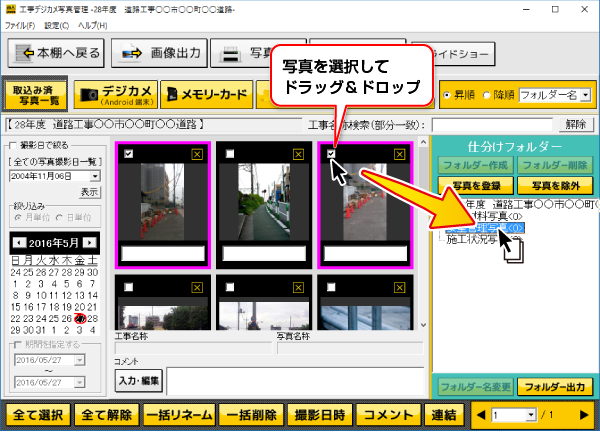
①仕分けする写真を選択(複数選択可)
②仕分け先のフォルダーを選択(青色で選択状態)
③![]() ボタンをクリック
ボタンをクリック
の操作でも同様に仕分けができます。
![]()
確認画面が表示されますので、選択しているフォルダーに写真を登録する場合は、
はいボタンをクリックします。
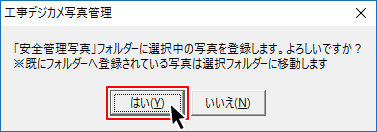
![]()
登録先(移動先)のフォルダー名の横に、登録された写真の枚数が表示されます。
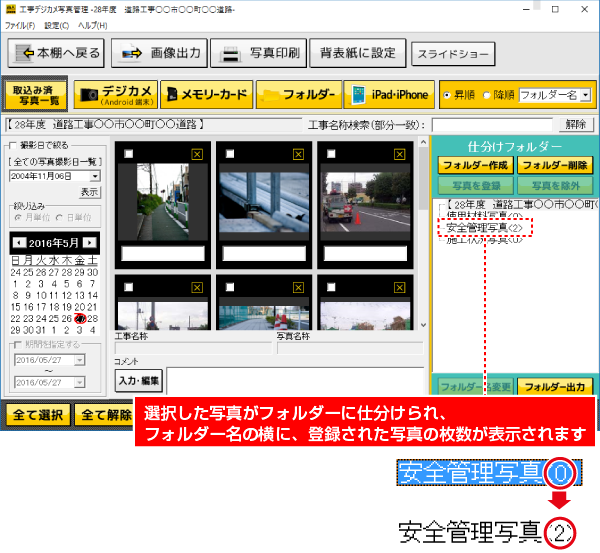
写真をドラッグ&ドロップして、仕分けフォルダーに登録できましたら、仕分け先のフォルダーを選択して、内容を確認してみましょう。
※現在写真を選択している場合は、他のフォルダーを選択しても写真表示が切り替わりません。
写真の選択を全て解除してから、行ってください。
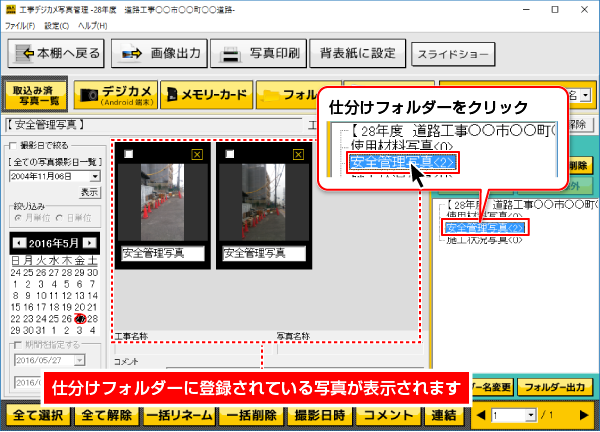
COPYRIGHT © DE-NET CORPORATION. ALL RIGHTS RESERVED.